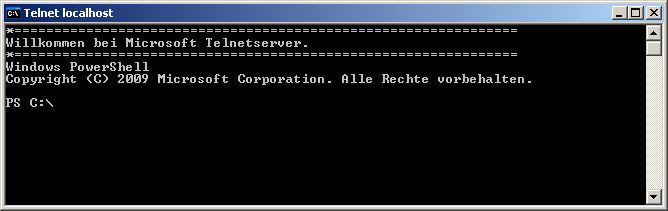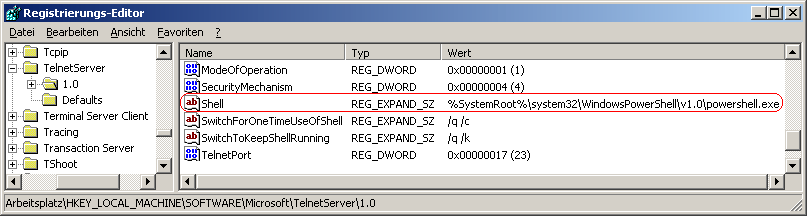|
Betriebssystem: Windows 2000, Windows XP, Windows Vista, Windows 7, Windows 8
|
|
Der Telnet-Server verwendet unter Windows als Befehlsshell / Befehlszeilenbenutzeroberfläche die Eingabeaufforderung ("cmd.exe"). Nach erfolgreicher (Benutzer-) Anmeldung können so Konsolenbefehle und Konsolenprogramme direkt auf dem Telnet-Server ausgeführt werden. Auch der Wechsel zu einer anderen Befehlsshell (sofern vorhanden / installiert) ist während einer Terminalsitzung möglich (z. B. durch die Eingabe von "powershell.exe"). Es lässt sich auf Wunsch auch eine andere Befehlsshell wie PowerShell oder eines Drittherstellers jederzeit als Standardshell einstellen. Die Einstellung gilt jedoch für alle Benutzer die sich über Telnet auf dem Server anmelden.
Hinweis: Die gesamte Übertragung (Anmeldung, Befehlseingabe, usw.) erfolgt bei Telnet unverschlüsselt.
So geht's (Kommandozeile unter Windows 2000):
- "" > ("") > ("") > "" (oder "" starten)
- Als Befehl geben Sie "" ein.
- Drücken Sie die Eingabetaste.
- Geben Sie die Zahl "" (Registrierungseinstellungen) ein und drücken die Eingabetaste.
- Nun geben Sie die Zahl "" (DefaultShell) ein und drücken die Eingabetaste.
- Bestätigen Sie die Abfrage mit dem Buchstaben "" oder "" und drücken erneut die Eingabetaste.
- Geben Sie jetzt den Pfad- und Dateinamen inklusive Parameter der Befehlsshell ein. Z. B.: ""
- Drücken Sie die Eingabetaste.
- Bestätigen Sie die Sicherheitsabfrage mit dem Buchstaben "" oder "" und drücken erneut die Eingabetaste.
- Geben Sie die Zahl "" (Menü beenden) ein und drücken die Eingabetaste.
- Zuletzt geben Sie erneut die Zahl "" (Anwendung beenden) ein und drücken noch mal die Eingabetaste.
So geht's (Registrierung):
- Starten Sie "%windir%\regedit.exe" bzw. "%windir%\regedt32.exe".
- Klicken Sie sich durch folgende Schlüssel (Ordner) hindurch:
HKEY_LOCAL_MACHINE
Software
Microsoft
TelnetServer
1.0
Falls die letzten Schlüssel noch nicht existieren, dann müssen Sie diese erstellen. Dazu klicken Sie mit der rechten Maustaste in das rechte Fenster. Im Kontextmenü wählen Sie "Neu" > "Schlüssel".
- Windows 2000:
- Doppelklicken Sie auf den Schlüssel "DefaultShell".
Falls dieser Schlüssel noch nicht existiert, dann müssen Sie ihn erstellen. Dazu klicken Sie mit der rechten Maustaste in das rechte Fenster. Im Kontextmenü wählen Sie "Neu" > "Wert der erweiterbaren Zeichenfolge" (REG_EXPAND_SZ). Als Schlüsselnamen geben Sie "DefaultShell" ein.
- Als Zeichenfolge geben Sie den Pfad- und Dateinamen der Befehlsshell ein. Z. B.: ""
- Windows XP (und höher):
- Doppelklicken Sie auf den Schlüssel "Shell".
Falls dieser Schlüssel noch nicht existiert, dann müssen Sie ihn erstellen. Dazu klicken Sie mit der rechten Maustaste in das rechte Fenster. Im Kontextmenü wählen Sie "Neu" > "Wert der erweiterbaren Zeichenfolge" (REG_EXPAND_SZ). Als Schlüsselnamen geben Sie "Shell" ein.
- Als Zeichenfolge geben Sie den Pfad- und Dateinamen der Befehlsshell ein. Z. B.: ""
- Die Änderungen werden ggf. erst nach einem Neustart aktiv.
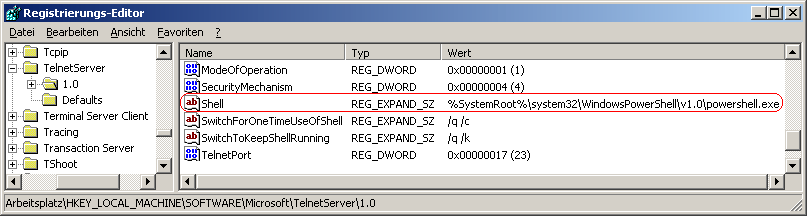
Hinweise:
- DefaultShell:
Legt den Pfad- und Dateinamen sowie die Parameter der Befehlszeilenshell (Eingabeaufforderung) auf dem Telnet-Server für die Benutzer fest. Dieser Wert sollte nur unter Windows 2000 angepasst werden. Standard: "%SystemRoot%\system32\cmd.exe /q /k"
- Shell:
Legt den Pfad- und Dateinamen sowie die Parameter der Befehlszeilenshell (Eingabeaufforderung) auf dem Telnet-Server für die Benutzer fest. Ohne Angabe (leere Zeichenfolge) wird die Standard-Befehlszeilenshell verwendet. Standard: "" (leere Zeichenfolge)
- Für die Konfiguration der Befehlszeilenshell sind (erweiterte) administrative Rechte erforderlich.
- Ändern Sie bitte nichts anderes in der Registrierungsdatei. Dies kann zur Folge haben, dass Windows und/oder Anwendungsprogramme nicht mehr richtig arbeiten.
|